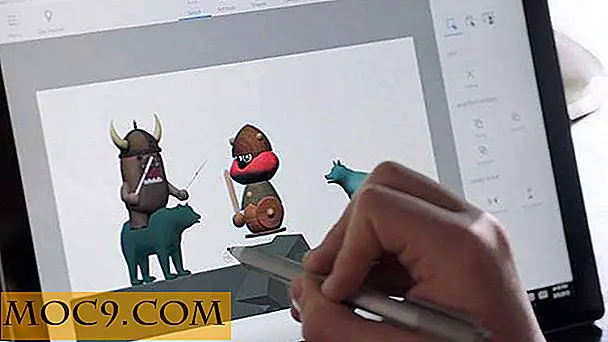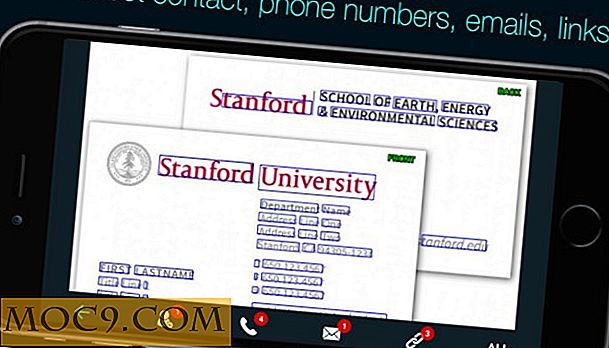So senden Sie SMS von Ihrem PC [Android]
Was ich als lästige Aufgabe empfinde, ist eine SMS zu senden, wenn ich meinen Computer benutze, weil ich meine Augen von meinem Computer abwenden, mein Telefon entsperren, die Nachricht eingeben und dann senden muss. Ich wünschte wirklich, es gäbe eine Möglichkeit, direkt von meinem Computer eine Nachricht zu senden, ohne mein Telefon direkt zu benutzen.
Glücklicherweise gibt es jetzt einen Weg für all diese Computerfreaks, eine Nachricht zu senden. Solange Sie ein Android-Gerät haben, können Sie eine App verwenden, um eine Textnachricht mit Ihrem Computer zu senden.
Senden einer Textnachricht von Ihrem Computer
Um eine Textnachricht von Ihrem Computer zu senden, verwenden Sie eine App namens MightyText. Die App ist kostenlos verfügbar und ermöglicht mehr als nur das Senden einer Nachricht. Hier ist, wie Sie es verwenden können:
1. Gehen Sie zum Google Play Store und laden und installieren Sie MightyText auf Ihrem Android-Gerät.
2. Starten Sie die App nach der Installation.
3. Auf dem ersten Bildschirm der App sollte die Schaltfläche "Complete Setup" angezeigt werden. Tippen Sie darauf, um mit der Einrichtung fortzufahren.

4. Auf dem folgenden Bildschirm sollten Sie gefragt werden, ob Sie auf die Google App Engine in Ihrem Konto zugreifen können. Tippe auf "OK".

5. Sie sollten jetzt im letzten Schritt sein, wo Sie eine URL sehen können, die Sie in einen Webbrowser auf Ihrem Computer eingeben müssen. Geben Sie die URL in den Browser ein und drücken Sie die Eingabetaste.

6. Sie müssen sich mit dem Google-Konto anmelden, das Sie auf Ihrem Android-Gerät verwenden.
7. MightyText fragt Sie dann, ob er Ihr Google-Konto verwenden kann, um Ihre Textnachrichten zu synchronisieren. Klicke auf "Zulassen".

8. Sie sollten sich nun auf dem Bildschirm befinden, auf dem Sie alle Textnachrichten sehen können, die auf Ihrem Gerät verfügbar sind. Hier können Sie alte Nachrichten lesen, neue Nachrichten senden und vieles mehr tun.
Da wir eine neue Textnachricht senden möchten, klicken Sie im linken Bereich auf "Neue Nachricht".

9. Geben Sie im Verfassen-Fenster den Namen oder die Nummer ein, an die Sie die Nachricht senden möchten, geben Sie Ihre Nachricht in den Nachrichtentext ein und klicken Sie dann auf das Pfeilsymbol, um sie zu senden.

10. Sie sollten etwas wie das folgende Bild sehen, wenn die Nachricht gesendet wurde.

11. Sie haben mit Hilfe Ihres Android-Geräts erfolgreich eine Textnachricht von Ihrem Computer gesendet.
Was hier passiert, ist, dass MightyText nur als Brücke fungiert, damit Sie eine Nachricht von Ihrem Computer senden können. Die eigentliche Nachricht wird von Ihrem Android-Gerät gesendet. Daher sehen Ihre Empfänger Ihre tatsächliche Mobiltelefonnummer und keine webbasierte SMS-Servicenummer.
Fazit
Durch die Möglichkeit, eine Textnachricht direkt vom Computer aus zu senden, ersparen Sie sich den mühsamen Wechsel zwischen Ihrem Computer und Ihrem Android-Gerät. Es macht das Senden einer Textnachricht viel bequemer.



![Sich nostalgisch fühlen? Hier sind drei Retro Desktops für Sie [Linux]](http://moc9.com/img/retrodesktops-trinity.jpg)
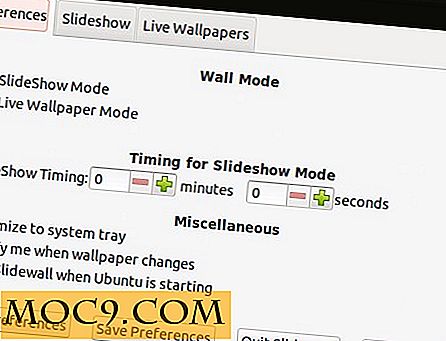
![Wie man schnell jedes mögliche Wort auf einer Webseite definiert [Firefox]](http://moc9.com/img/wikilook-options.jpg)